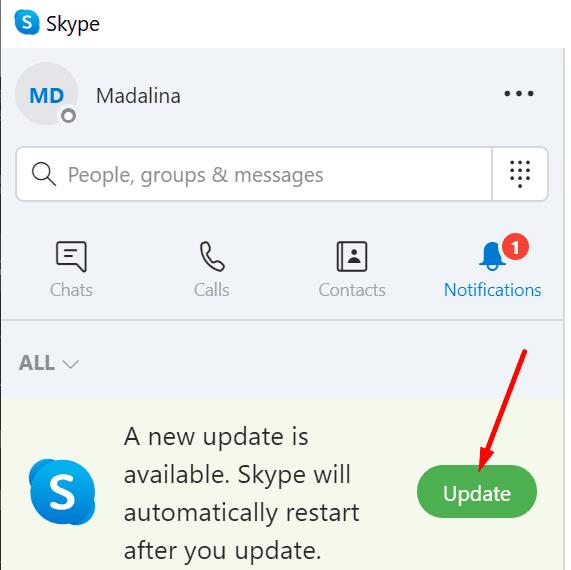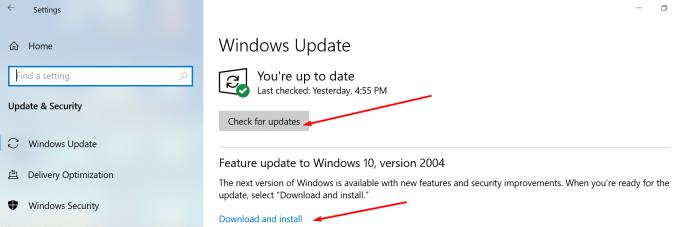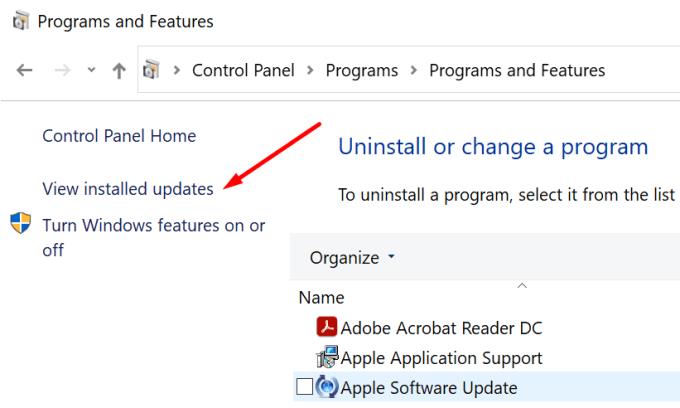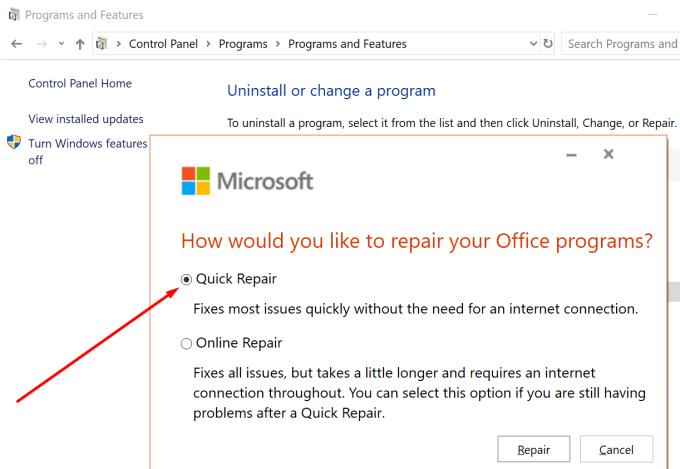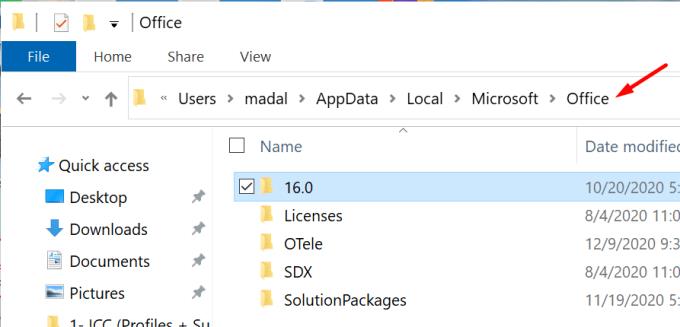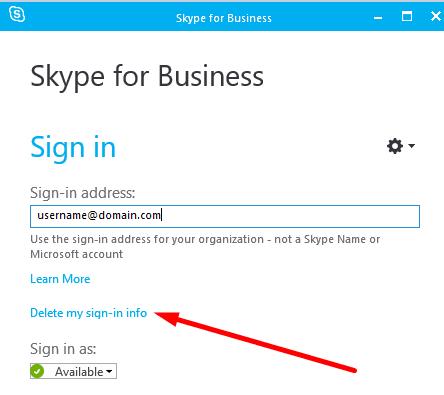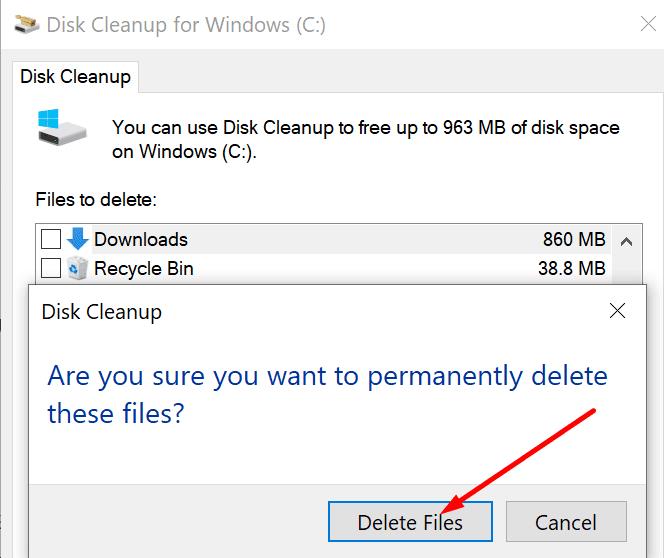Si esteu provant d'iniciar la sessió a Skype for Business, però rebeu un error que indica que l'adreça no és vàlida, aquesta guia és per a vosaltres.
Corregiu els errors d'adreces no vàlides en iniciar la sessió a Skype
Actualitza Skype i Windows
Assegureu-vos que esteu executant la darrera versió de Skype a la vostra màquina. Feu clic a Notificacions per comprovar si heu rebut alertes sobre una versió nova.
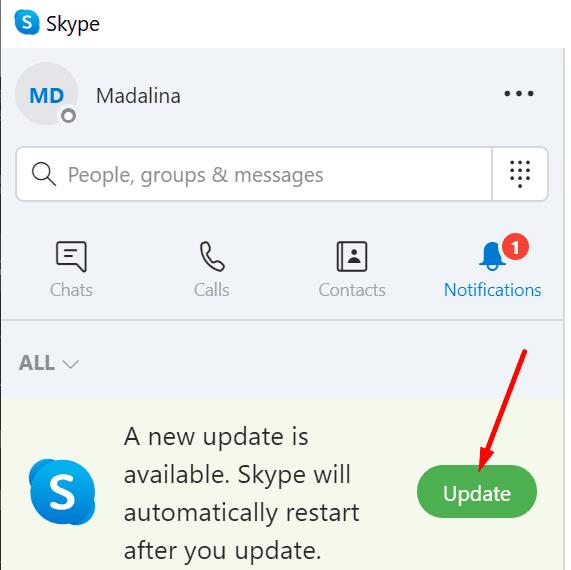
Comproveu si també hi ha actualitzacions disponibles per al sistema operatiu Windows 10. Aneu a Configuració → Actualització i seguretat → Actualització de Windows → Comprova si hi ha actualitzacions .
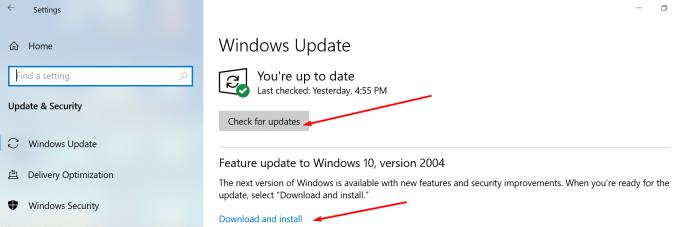
Afegiu els registres DNS
Aquest error podria indicar que els registres DNS del domini no hi són. Això evita que Skype contacti amb el servidor . Si no sou administrador, demaneu a l'administrador de TI que afegeixi els registres DNS necessaris.
Tingueu en compte que els canvis poden trigar entre 24 i 72 hores a tenir plens efectes. Això vol dir que és possible que hàgiu d'esperar fins a tres dies per poder tornar a iniciar la sessió.
D'altra banda, si sou administrador, podeu consultar la pàgina d'assistència de Microsoft .
Retrocedeix les actualitzacions d'Office
Si heu començat a rebre aquest error després d'instal·lar les últimes actualitzacions d'Office, desactiveu les actualitzacions d'Office i torneu a una versió anterior.
Per desinstal·lar les actualitzacions de Windows, obriu el Tauler de control.
A continuació, aneu a Programes i funcions .
Feu clic a Mostra les actualitzacions instal·lades al panell esquerre.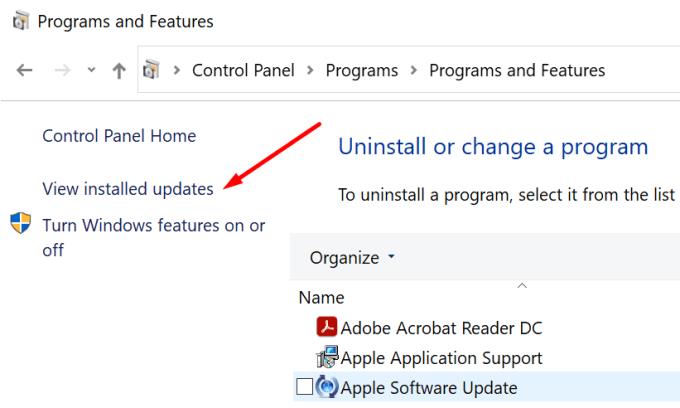
Seleccioneu i desinstal·leu les últimes actualitzacions d'Office.
Oficina de reparacions
Per reparar els fitxers d'Office, torneu a iniciar el Tauler de control.
Aneu a Programes i funcions .
Seleccioneu Office 365/Microsoft 365 .
Feu clic al botó Canvia .
Seleccioneu Reparació ràpida . Si això no va funcionar, repetiu els passos de l'1 al 4 i seleccioneu Reparació en línia .
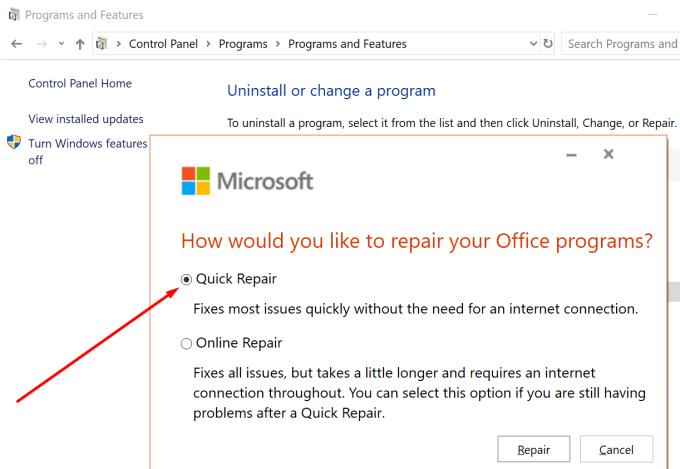
Esborra la memòria cau de Lync
Els fitxers de memòria cau danyats poden impedir que inicieu la sessió a Skype for Business.
Inicieu una nova finestra d'execució (prem les tecles Windows i R).
Introduïu %appdata% i premeu Enter.
Aneu a: AppData → Local → Microsoft → Office → La vostra versió d'Office.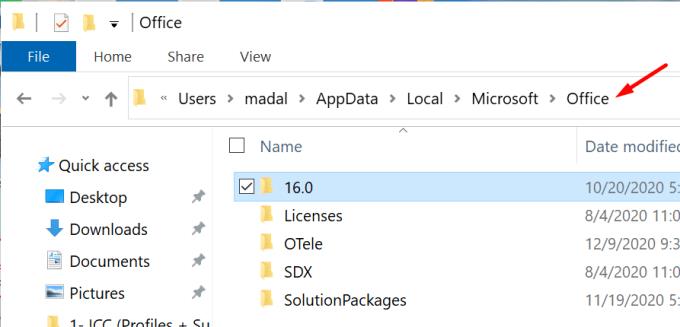
Obriu la carpeta Lync.
Suprimeix la carpeta sip_profileName .
A continuació, inicieu l'Editor del registre.
Navegueu al camí següent:
HKEY_CURRENT_USER\Software\Microsoft\Office\YourOfficeVersion\Lync\[email protected].
Elimina aquesta clau de registre.
Esborreu les vostres credencials d'inici de sessió des de la pàgina d'inici de sessió.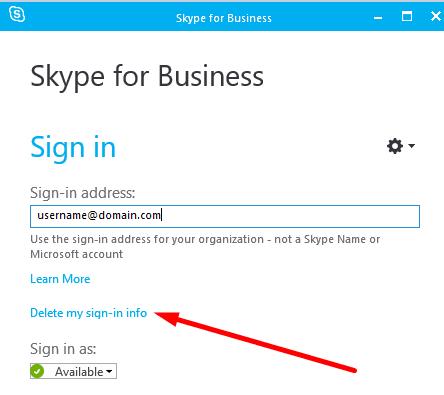
Inicieu el símbol del sistema com a administrador i executeu l' ordre d' execució ipconfig /flushdns . A continuació, intenteu iniciar sessió de nou.
Executeu Neteja de disc
Parlant d' esborrar la memòria cau , és possible que també vulgueu executar una exploració de neteja de disc. Això us ajudarà a eliminar els fitxers temporals que poden interferir amb Skype.
Aneu a la barra de cerca de Windows i escriviu "neteja de disc".
Inicieu l' aplicació Neteja de disc .
Seleccioneu la unitat on heu instal·lat el sistema operatiu i Skype.
Seleccioneu els fitxers que voleu suprimir.
Premeu el botó D' acord i confirmeu la vostra elecció.
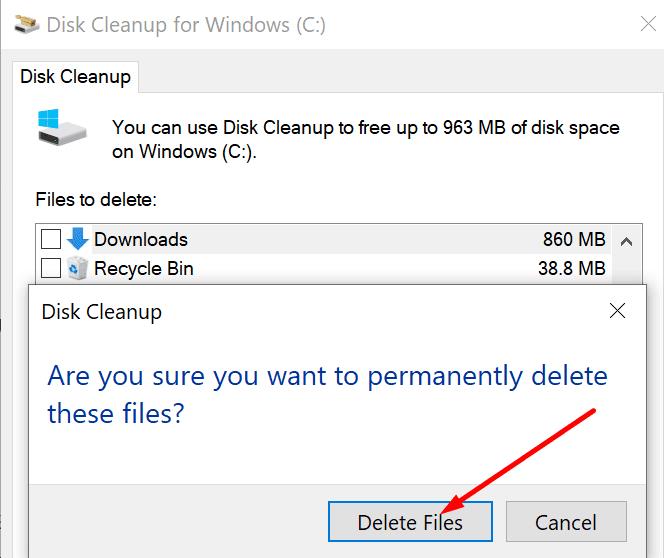
Esperem que un d'aquests mètodes resolgui el problema.